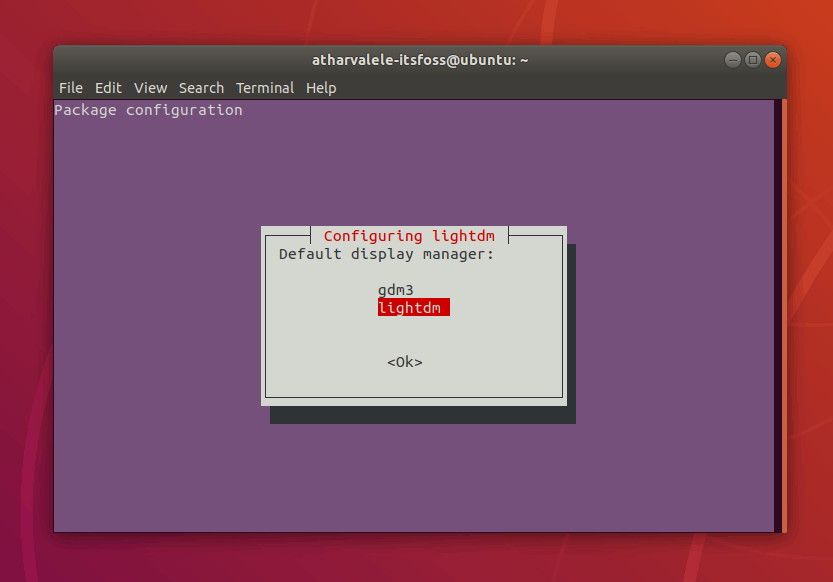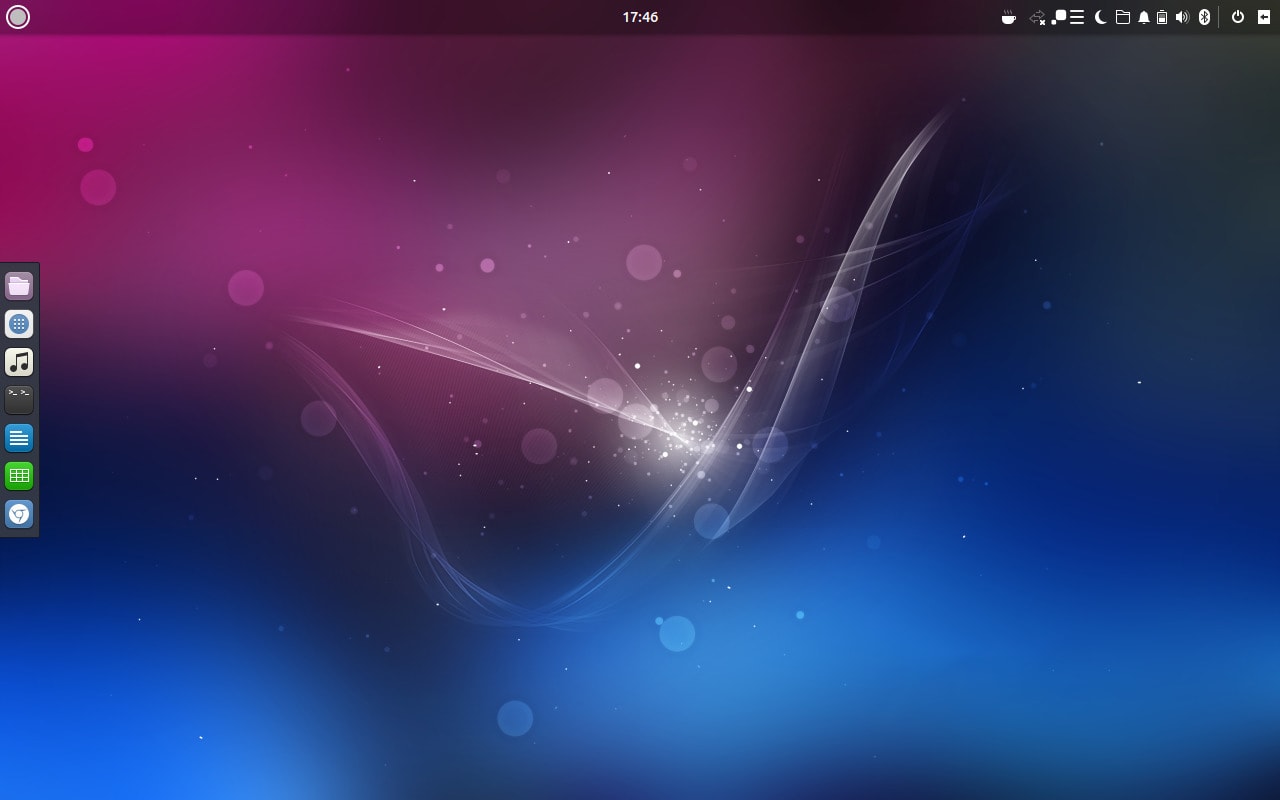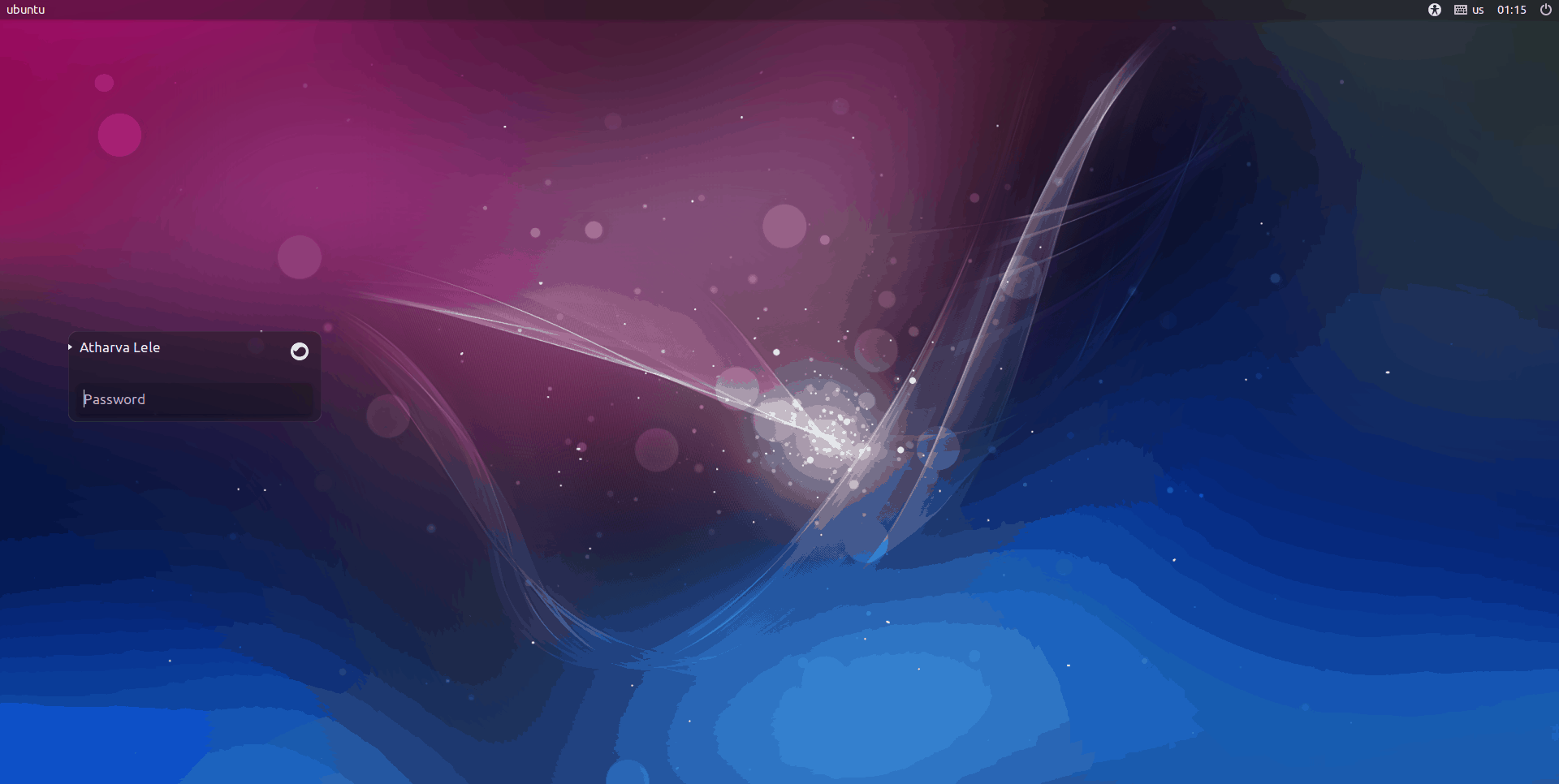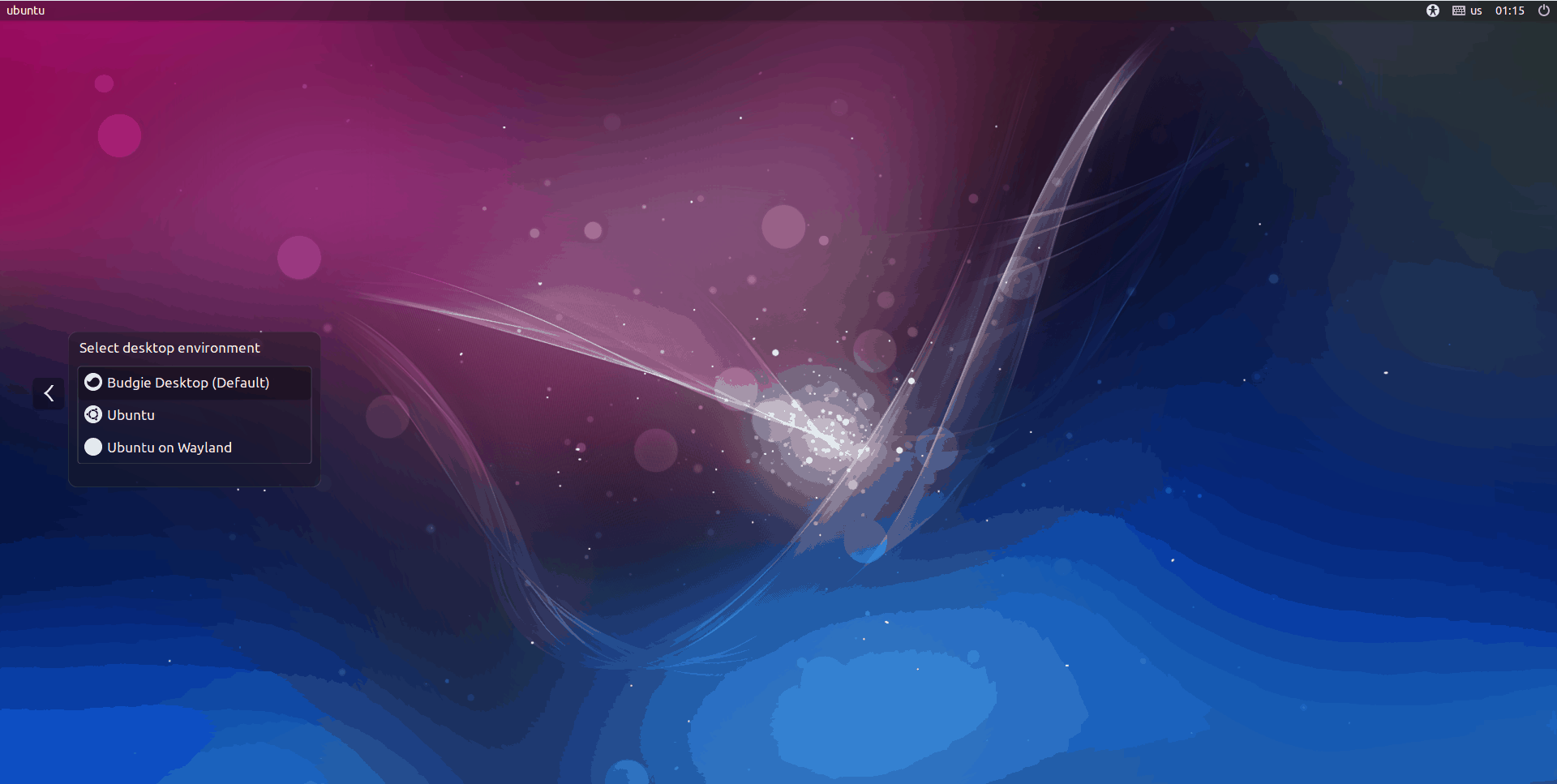在 Ubuntu 上安装 Budgie Desktop [快速指南]
简介:在此分步教程中了解如何在 Ubuntu 上安装 Budgie 桌面。
在所有 Ubuntu 版本中,Ubuntu Budgie 是最被低估的一个。它看起来很优雅,而且不占用大量资源。
阅读这篇 Ubuntu Budgie 评论或观看此视频,了解 Ubuntu Budgie 18.04 的外观。
如果您喜欢 Budgie 桌面,但正在使用其他版本的 Ubuntu,例如带有 GNOME 桌面的默认 Ubuntu,我有个好消息给您。您可以在当前的 Ubuntu 系统上安装 Budgie 并切换桌面环境。
在这篇文章中,我将确切地告诉您如何做到这一点。但首先,为那些不了解 Budgie 的人简单介绍一下。
Budgie桌面环境主要由Solus Linux团队开发。它的设计注重优雅和现代用途。 Budgie 适用于所有主要 Linux 发行版,供用户尝试和体验这种新的桌面环境。 Budgie 现在已经相当成熟,并提供了出色的桌面体验。
警告
在同一系统上安装多个桌面可能会导致冲突,您可能会看到一些问题,例如面板中缺少图标或同一程序有多个图标。
您可能也根本看不到任何问题。如果您想尝试不同的桌面,由您决定。
在 Ubuntu 上安装 Budgie
此方法尚未在 Linux Mint 上进行测试,因此我建议您不要遵循此 Mint 指南。
对于 Ubuntu 上的用户来说,Budgie 现在默认是 Ubuntu 存储库的一部分。因此,我们不需要添加任何 PPA 来获取 Budgie。
要安装 Budgie,只需在终端中运行此命令即可。我们首先要确保系统已完全更新。
sudo apt update && sudo apt upgrade
sudo apt install ubuntu-budgie-desktop下载完所有内容后,您将收到选择显示管理器的提示。选择“lightdm”以获得完整的 Budgie 体验。
安装完成后,重新启动计算机。然后您将看到 Budgie 登录屏幕。输入密码进入主屏幕。
切换到其他桌面环境
您可以单击您姓名旁边的 Budgie 图标来获取登录选项。从那里您可以在已安装的桌面环境 (DE) 之间进行选择。就我而言,我看到 Budgie 和默认的 Ubuntu (GNOME) DE。
因此,每当您想登录 GNOME 时,都可以使用此菜单。
如何去除虎皮鹦鹉
如果您不喜欢 Budgie 或者只是想回到常规的旧 Ubuntu,您可以按照上一节所述切换回常规桌面。
但是,如果您确实想删除 Budgie 及其组件,可以按照以下命令恢复正常。
在使用这些命令之前切换到其他一些桌面环境:
sudo apt remove ubuntu-budgie-desktop ubuntu-budgie* lightdm
sudo apt autoremove
sudo apt install --reinstall gdm3成功运行所有命令后,重新启动计算机。
现在,您将返回 GNOME 或您拥有的任何桌面环境。
您对虎皮鹦鹉有何看法?
Budgie 是 Linux 上最好的桌面环境之一。希望这篇简短的指南能帮助您在 Ubuntu 系统上安装出色的 Budgie 桌面。
如果您安装了 Budgie,您最喜欢它的什么?请在下面的评论中告诉我们。和往常一样,我们随时欢迎任何问题或建议。

![在 Ubuntu 上安装 Budgie Desktop [快速指南]](https://www.norria.com/logo.png)